와이파이 브리지 얼마나. Wi-Fi Bridge - Wi Fi 브리지 란 무엇입니까?
내 친구 Seryoga가 인터넷 연결을 요청했습니다. 그것이 그로부터 나온 것입니다.
나는 유비 쿼터 (Ubiquity)와 같은 링크를 위해 장비에 권고했다. 우리는 좋은 무제한 인터넷으로 가장 가까운 5 층짜리 건물에서 인터넷을 "켜기"로 결정했습니다. 우리를 돕기로 한 사람이 살고 있습니다. 한 가지는 그들이 그것을 국가에 할 것을 약속했다.
이 지역을 조사 할 때, 그는 그 풍경의 불쾌한 특징을 발견했습니다. Seryoga의 집에는 직접적인 가시성이 없습니다.
차고의 지붕에 피벗 포인트. 왼쪽 5GHz, 오른쪽 2.4GHz.
나는 5 층짜리 건물과 집에서 볼 수있는 차고 지붕에 리피터를 놓아야했다.
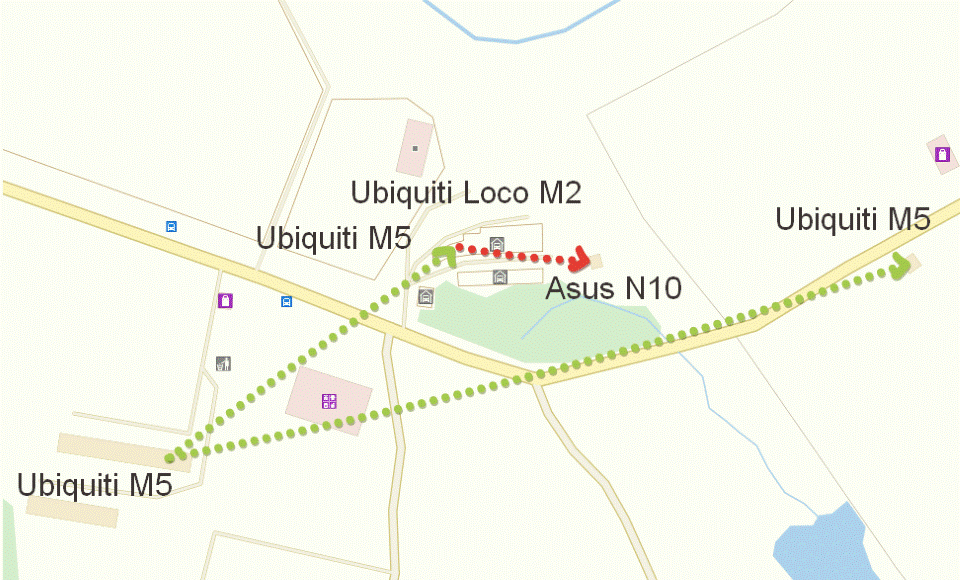
이 계획이 밝혀졌습니다. 녹색은 5GHz, 빨간색 - 2.4GHz의 주파수에서 링크를 표시했습니다. 긴 녹색 링크는 인터넷의 소유자에게 제공됩니다. "무릎"에 연결 - 이것은 세르게이의 집에 있습니다.

Ubiquiti Nanostation. 왼쪽에는 Loco가 있습니다.
그러한 프로젝트를 위해 우리는 다음을 필요로했습니다.
Ubiquiti Nanostation M5 3 개.
Ubiquiti Nanostation Loco M2 1 pc.
"M"다음의 숫자는 안테나가 작동하는 범위를 나타냅니다. 접두어 "Loco"는 값싼 버전을 나타냅니다. 송신기 전력 및 더 낮은 프로세서 주파수로 지불.

5 층 건물 지붕의 인터넷 배포 지점
다행히도, 나는 설치 작업을하지 않았고 방금 설정했습니다. 위의 사진에서 안테나를 높이 올리려는 소유자의 욕망을 볼 수 있습니다. 장래에는 잔인한 농담을 할 수 있습니다. 정전기는 장치를 "녹아웃"시킬 수 있습니다.

5 층짜리 건물 지붕에서 차고를 볼 수 있습니다.
우리는 큰 링크 5GHz 500m, 작은 300m의 길이를 얻었다.
내가 왜 5GHz의 메인 링크를 선택했는지 설명하겠습니다. 주파수 범위 2.4는 다층 건물 근처에서 매우 시끄 럽습니다. 모든 주민들은 가정에서 무선 라우터를 갖고 싶어합니다. 그건 그렇고, 마이크로 웨이브와 블루투스도 2.4에서 작동합니다. 결과적으로, 집 주변에는 언제나 이해할 수없는 10-20 개의 네트워크를 파악할 수 있습니다. 2.4 대역의 특성은 1, 6, 11 개의 3 개의 독립적 인 채널만을 제공한다는 것입니다. 또 다른 2.4는 법률 적으로 전력이 크게 제한되었습니다. 5 개 모두 더 간단합니다.

Sergey의 집에서 우리는 처음에는 창턱에 서있는 일반적인 ASUS RT-N10 홈 라우터에서 인터넷을 발견했습니다. 그와 함께 집을 배부하십시오. 그러한 보편주의 때문에 속도는 떨어지나 아무것도 구입할 필요가 없습니다. 그런 다음 그는 패치 안테나가있는 거리 접근 점 유비 쿼티 (Ubiquiti)로 대체되었습니다.
결과적으로이 장비는 50Mbps의 속도로 링크를 보여 주지만 실제로는 적지 만 모두에게 적합합니다. 청구 된 속도가 150Mbps에 도달 할 수 있고 거리가 가까울 경우 충분히 빠르지 않습니다. 그 이유는 신호 경로에서 안테나의 부정확 한 정렬과 나무의 존재 때문입니다. 가장 중요한 것은 폭우에도 링크가 떨어지지 않는다는 것입니다.
42오늘 나는 독자들에게 큰 관심을 가지고있는 거리 라우터의 주제에 대해 알아보고자한다. 즉, 사무실과 창고 사이, 아파트 건물에있는 두 아파트 사이 또는 개인 별장과 차고 사이에 무선 원격 연결을 만드는 방법에 대해 정기적으로 관심이 있습니다. 대답은 - 당신이 창조해야합니다. 어떻게? 계속 읽기 ...
우선, 언제나처럼, 미래 연결의 계획을 다루 자. 우리의 임무는 Wi-Fi 신호를 사용하여 두 개의 독립적 인 로컬 네트워크 (유선 또는 무선 - 상관 없음)를 결합하거나 원격으로 위치한 단일 컴퓨터를 홈 그리드에 연결하는 WiFi 브리지를 만드는 것입니다.
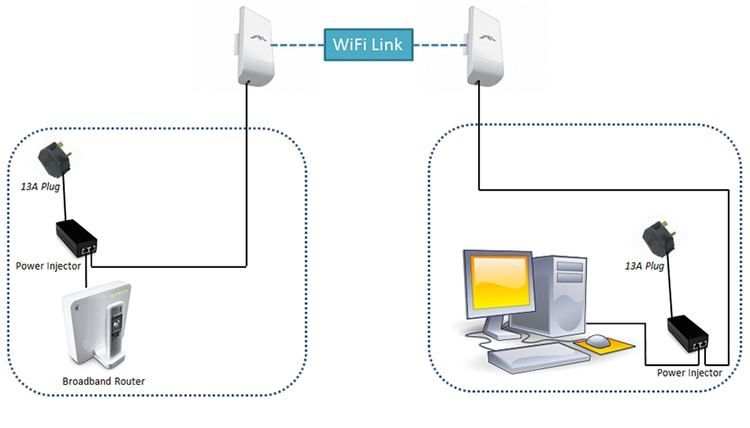
우리가 신호의 근원에 가까운 방, 즉 라우터에서 말하는 경우, 추가 장치의 유무에 관계없이 작동 반경을 늘릴 가능성이 높습니다. 우리가 수백 미터 또는 수십 킬로미터를 말하는 것이라면 완전히 다른 장치가 이미 필요합니다.
무선 브리지의 안정적인 작동을위한 주요 조건은 두 개체 간의 직접적인 가시성입니다.
즉, 거리에 설치할 수 있도록 설계된 외부 와이파이 액세스 포인트. 다시 말하지만 거리가 수십에서 수 백 미터에 이르지 않는다면 브릿지 모드를 지원하고 외부 안테나가 연결된 일반적인 2 개의 라우터 만 있으면됩니다.
그러나보다 진지한 거리와보다 안정된 작동을 위해 특별히 무선 브리지를 구축하기 위해 특별히 설계된 무선 랜 액세스 포인트를 사용하는 것이 좋습니다. 그들은 이미 강력한 지향성 안테나가 장착되어 있으며, 서로 연동하여 날카롭게되어 있습니다. 그러한 장비 생산을위한 시장의 선두 주자는 유비 키티 (Ubiquiti) 회사입니다. 가격대와 성능 특성이 다른 모델이 많습니다.
WiFi 액세스 포인트 및 기타 장비
범위 내에서 그들 중 일부를 고려하십시오. 먼 거리에 와이파이 브리지를 만들 계획이라면 최대 3km 직선으로 볼 때 모델 Ubiquiti NanoStation Loco M2, NanoStation Loco M5, NanoStation M2는 작동 순서대로 오름차순으로 표시됩니다.

다음 WiFi 핫스팟은 이미 최대 10km까지 닿았습니다. Ubiquiti NanoStation M5, NanoBridge M5 22dBi, NanoBridge M5 25dBi. 마지막 2 개는 더욱 향상된 안테나를 사용합니다.

20km의 거리는 고전력 협 대역 안테나가 내장 된 PowerBridge M3 및 PowerBridge M5 모델을 극복하는 데 도움이됩니다.
마지막으로 30-50km까지의 최대 거리는 Ubiquiti Rocket M2, Rocket M5, Rocket M5 GPS 모델 (좌표 동기화 포함)의 도움을받습니다. 또한 안정적인 수신을 위해 2.4GHz에서 작동하는 Rocket M2, Rocket M3 - Rocket Dish 3G 및 Rocket M5 - RocketDish 5G-30에 이상적인 Rocket M2 용 안테나로 더욱 안정적인 수신이 가능합니다.

직접적인 시선이 없으면 NanoStation Loco M900 모델을 사용하면 5km의 거리까지 이동할 수 있습니다. 2.5GHz에서 작동하는 대부분의 액세스 포인트와 달리이 장비는 900MHz의 주파수 대역을 가지므로 전파가 장애물 주변을 더 잘 구부릴 수 있습니다.

포인트 설치 외에도 거리 설치시 대기 상태에서 발생할 수있는 위험한 전압으로부터 PoE 기술 (즉, 전원 케이블을 통해 전력 공급)을 사용하여 장치를 보호하는 소위 번개 보호 장치가 필요합니다.

요약하면 브리지는 2 개의 구성된 로컬 네트워크, 안테나가있는 2 개의 외부 액세스 포인트 및 2 개의 낙뢰 보호가 필요합니다. 무엇을 구입해야할지 모르시는 경우,이 제품을 판매하는 온라인 스토어를 찾아보십시오. 대부분의 경우 모델을 편리하게 마스터 선택하거나 구매 및 구성 만하면되는 기성 키트가 있습니다.
유비쿼터스 웹 사이트에서 일련의 액세스 포인트 특성을 설명하겠습니다.
NanoStation M 및 NanoStation Loco M 시리즈의 액세스 포인트는 기지국에서 신호를 수신하는 클라이언트 장치로 완벽합니다. 지정된 방향으로의 분배 안테나로서; MIMO 2x2 안테나로 인해 객체 간의 가시성이 제한되는 브리지 연결로 사용됩니다.
Bullet 시리즈 액세스 포인트에는 내장형 안테나가 없으므로 보편적입니다. N 형 커넥터를 통해 해당 범위의 패널, 지향성 또는 원형 안테나를 구성 할 수 있습니다. 주로 다리를 만들고 원형 방향으로 신호를 분배하는 데 사용됩니다.
Rocket 시리즈의 액세스 포인트는 AirMax Sector, Dish 및 Omni 브랜드 안테나와의 공동 사용으로 인해 포인트 투 멀티 프로 바이더 급 연결 및 고속도로 40km 이상을 위해 설계되었습니다. 주요 장점은 MIMO 2X2 모드의 성능, 성능 및 지원입니다.
AirGrid, NanoBridge 및 PowerBridge 시리즈의 액세스 포인트에는 내장형 협 대역 안테나가 장착되어 있으며 주로 건물 교량을위한 것입니다. 안테나는 성능, 전력, 폼 팩터 및 목적에있어 서로 다릅니다.
Ubiquiti NanoStation M5 모델 개요
Wi-Fi 브리지 설정
일단 거리를 결정하고 일련의 장치를 선택했으면 이제는 브리지 튜닝을 시작할 시간입니다. 예를 들어 5km에서 작동하고 최대 40 대의 워크 스테이션을 지원하는 Ubiquiti NanoStation M5 중거리 무선 액세스 포인트를 예로 사용합니다.
액세스 포인트 모드에서 첫 번째 포인트 설정
포인트를 번개 보호 장치에 연결하고 포인트를 PoE 어댑터 (LAN 커넥터를 통해 전원을 공급할 수있는 장치)에 연결합니다.이 장치는 네트워크 어댑터를 통해 전원 공급 장치 네트워크에 연결됩니다. 또한 PoE 어댑터에 LAN 커넥터에 패치 코드를 삽입합니다. LAN 커넥터는 인터넷이 연결된 LAN 라우터에서도 연결됩니다.
그 다음 브라우저 http://192.168.1.20 (케이스 또는 패키지에 표시되어 있음)로 이동 한 후 로그인 / 암호를 사용하여 로그인하십시오. "Ubnt" 일반 데이터 및 네트워크 상태를 표시하는 기본 관리 페이지로 이동하십시오.

WireLess 탭이 필요합니다. 우리는 작업에 필요한 모든 것을 구성 할 것입니다. SSID 및 보안 (암호화 유형, 사용자 이름 및 암호 연결)과 같은 친숙한 점이 있습니다. 무선 연결에서 자세하게 설명하는 방법을 반복하지 않겠습니다.
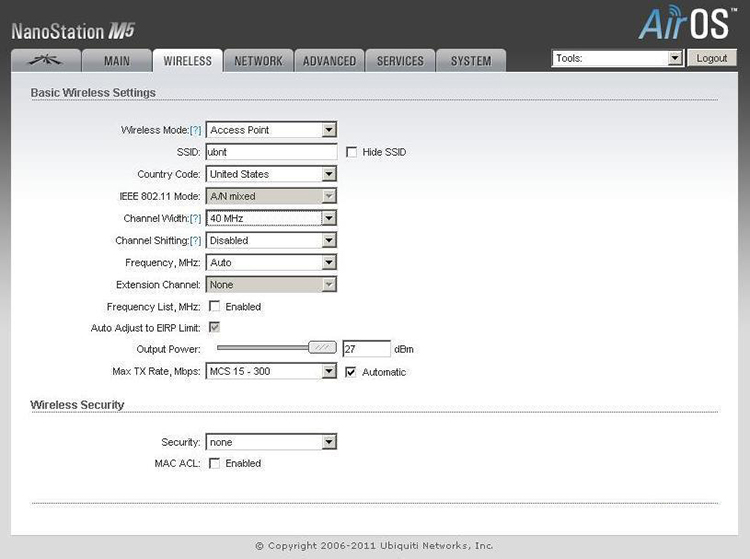
이제 새로운 주요 매개 변수에 대해 살펴 보겠습니다.
무선 모드 -이 장치의 역할은 액세스 포인트 (포인트) 또는 스테이션 (클라이언트)입니다. 하나는 주 액세스 포인트로 AP 모드를 설정하고, 두 번째는 클라이언트 스테이션을 설정합니다. 여러 장치를 네트워크에 결합 할 수있는 WDS 모드가 있지만 이제는 필요하지 않습니다.
채널 너비 - 채널 폭. 채널 대역폭은이 필드의 값 (40 MHz ~ 300 Mbit / s, 20 MHz ~ 130 Mbit / s, 10 MHz ~ 65 Mbit / s, 5 MHz ~ 32 Mbit / s)에 따라 다릅니다.
주파수 - 채널 주파수. 이웃의 무선 랜과 다른 특정 번호를 지정하십시오. 정의 방법.
출력 전력 - 송신기 전력. 최대 노출.
최대 데이터 속도 특정 보드 율을 설정하거나 자동 모드를 선택할 수 있습니다.
나머지는 그대로 둘 수 있습니다.
이 모든 매개 변수를 구성하고 다른 액세스 포인트로 진행합니다.
스테이션 모드에서 두 번째 점 설정하기
첫 번째 경우와 마찬가지로, 전기 및 LAN에 연결하기위한 모든 절차를 마친 후에 IP 주소 (첫 번째 것과 동일 함)를 변경해야합니다. 첫 번째 지점에는 이미이 주소가 있으므로 변경해야합니다. 이렇게하려면 "네트워크"탭으로 이동하여 다음으로 변경하십시오. 192.168.1.21 .
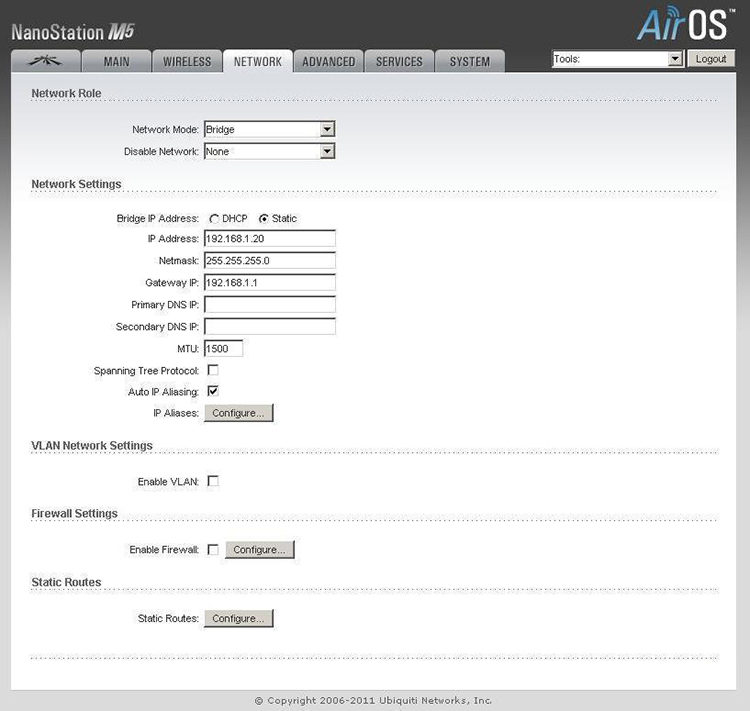
"변경\u003e 적용"버튼을 눌러 설정을 저장하고 재부팅을 기다렸다가 지금 변경된 주소의 새 관리자 영역으로 다시 이동하십시오.
"무선"탭으로 이동하고, 내가 말했듯이, 작동 모드를 "스테이션"으로 변경하십시오.

"SSID"항목에서 "선택"버튼을 누르고 열린 창에서 "스캔"버튼을 누릅니다. 장치는 이미 구성된 첫 번째 액세스 지점을 감지해야합니다.

우리 지점 앞에 체크 박스를두고 MAC 주소를 복사하여 필드에 붙여 넣으십시오. AP MAC에 고정
예를 들어 (Home-Dacha)와 같이 하나의 단일 LAN에 두 개의 다른 지점을 연결해야하는 상황이 종종 있습니다. 그 이유는 충분할 수 있습니다 : 컨트리 하우스 또는 주택의 비디오 감시 조직, 홈 채널의 시골집에서의 인터넷 액세스 조직, 양측에있는 친척 간의 의사 소통.
유선 네트워크에서이를 수행하는 것은 매우 어렵 기 때문에 무선 네트워크를 구성해야합니다. 그리고 집에서 다차 (dacha)까지의 거리가 2 ~ 5km를 초과하지 않고 서로를 직접 볼 수있는 옥외용 기기를 설치할 수있는 곳이 있으면 좋습니다. 거리가 12-15km이고 직접 시야가 의심스러운 경우 ....
두 경우 모두 솔루션은 와이파이 브릿지두 지점을 고속으로 연결하고 공유 로컬 영역 네트워크를 제공합니다. 첫 번째 경우 (링크의 범위는 2 ~ 5km이며 설치 장소를 직접 볼 수 있음) 덜 강력한 송신기가 필요할 것입니다. 이와 같은 Wi-Fi 브리지는 두 종류의 장치 (예 : 유비 쿼티 NanoStation M2 또는 유비 쿼티 NanoStation M5).
첫 번째 장치 (Ubiquiti NanoStation M2)는 일반적인 Wi-Fi 주파수 (2.4Ghz)에서 작동하며 온실 상태에서 최대 데이터 전송률은 100+ Mbit / s에 도달했습니다. 그러나 2.4Ghz, 더 막히고 더 많은 소음이 발생하여 네트워크 품질의 저하뿐만 아니라 링크의 품질과 최대 데이터 전송 속도가 저하됩니다.
두 번째 장치 (Ubiquiti NanoStation M5)는 이미 5Ghz 범위에있는 더 많은 자유 주파수에서 작동하며이 범위의 작동 장치조차도 2.4Ghz 주파수에서 작동하는 장치보다 더 빠른 속도를 보입니다. 이러한 장치는 링크 직접 가시성을 만드는 데 거의 필요합니다. 5Ghz 주파수에서 작동하는 장치는 포장 된 통신 회선의 경로에서 장애물에보다 민감합니다.
Wi-Fi Bridge 란 무엇입니까?
이들은 서로 다른 두 지점에 설치되고 서로에게 지시 된 두 장치 (바람직하게는 같은 유형의 장치)입니다. 128kbps에서 100Mbps 사이의 채널 (링크)로 상호 연결됩니다. 전송 속도는 사용되는 장치의 유형, 범위, 시선 및 기타 간섭에 따라 달라집니다. 일반적으로 Wi-Fi 브리지는 보통의 무선 네트워크이며 1,2,5,10,20 km의 거리에있는 지점을 연결하는 옥외 상태에서만 사용됩니다.
해당되는 경우 와이파이 브리지 ?
Wi-Fi 브리지 - 어떤 목적 으로든 두 지점을 연결할 수있는 다기능 통신 채널입니다. 누군가는 집과 별장 사이의 채널을 구성하고, 별장에서 인터넷에 대한 액세스를 구성하고, 다른 사용자는 별장의 비디오 감시 또는 집의 보모를위한 다리를 설치합니다. 하나의 브리지가 5-10km의 거리에서 좋은 통신 채널, 100Mbps를 제공 할 수있는 많은 애플리케이션이있을 수 있습니다. 이는 인터넷이나 IPTV에 대한 액세스가 한 사람이 아닌 전체 국가 커뮤니티에 좋은 채널이 될 수 있습니다.
일부는 창고를 멀리 만들지 만 사무소와 너무 가깝지 않고 연결 만 필요하지 않고 보호 된 고속 채널을 직접 (일반 인터넷에 구축 된 가상 네트워크없이) 직접 구축해야합니다. Wi-FI 다리 모든 원격 통신 시설을 한 번에 원거리에 사무실이나 창고를 제공 할 것입니다.
Wi-Fi 브리지의 가격은 얼마입니까?
사용되는 장비의 가격 카테고리가 다르고, 저렴한 가격에 장비가 있지만, 품질 또한 빛나지 않습니다. 더 비싸지 만 더 좋은 품질의 장비가 있습니다. 이것은 고속으로 그리고 기상 조건에 크게 의존하지 않고 정말 좋은 링크를 만들 수 있습니다. Ubiquiti 장비가 좋은 선택이 될 것입니다.
이 회사의 장비를 통해 10-15km의 거리에서 우수한 링크를 구축 할 수 있으며, 그러한 링크의 장비 가격은 모든 소모품 등을 포함하여 약 10-13,000 루블이 될 것입니다.
현재 지역 공급자는 높은 가격으로 높은 관세 및 저속 연결을 통해 저품질 무선 연결을 제공합니다. 인터넷에서의 라디오 액세스 가격을 볼 수 있습니다.
최대 거리
피어싱 할 수있는 최대 거리는 사용 된 장비에 따라 다릅니다. 일부 제조업체는 50-60km의 거리에서 연결을 설정할 수있는 시장에 장비를 제공하고 연결 사례를 관찰하고 90km의 거리에서 장비를 제공합니다. 그러한 장비의 가격은 분명히 몇 배나 높지만, 종종 그러한 금액은 다른 공급자가 연결하기 적합한 장소에서 요구하는 금액보다 훨씬 저렴합니다.
같은 마을에있는 2 개의 다른 주택을 연결할 수 있습니까?
물론 두 개의 단순화 된 버전 설치 나노 기술 M2 (Loco)를 건물의 지붕에 배치하고 서로 지시하면 지점 조정 후에 양쪽 주택을 서로 연결하고 가입자를 연결할 수있는 안정적이고 고속의 링크가있게됩니다.
그런 다음에 인터넷을 배포 할 수 있습니까? Wi-Fi
예, 가능합니다. 다른 쪽의 케이블과 동일한 신호를 전송하는 일반적인 케이블 연결을 받게되며, 다른 내부 wi-fi 네트워크를 만들어 브릿지에 연결하여이 디지털 신호를 내부 장치에 배포 할 수 있습니다.
결론
Wi-Fi 장치는 높은 데이터 전송 속도와 높은 회선 매개 변수 (핑 및 손실 형태)로 두 지점간에 연결 (링크 생성) 할 수있게합니다. 이 연결은 안정적인 비디오 및 오디오 연결을 제공 할 수 있으며 인터넷은 또한 사용할 수 있으며 IPTV의 대역폭은 그대로 유지됩니다.
그러한 연결 비용은 그다지 높지 않으며 필요한 경우 2 ~ 5km의 거리에있는 2 채의 주택을 연결하면 아마도 이것이 유일한 부유 한 길일 것입니다. 5 킬로미터의 거리에있는 2 채의 주택 연결은 6 ~ 7 천 루블, 12 ~ 13 천 루블의 비용이들 수 있습니다. 당신의 지식과 기술에 따라.
오늘날 정보의 신속한 전송은 세계에서 가장 중요한 장소입니다. 행성과 웹을 얽히게 한 인터넷을 통해 먼 무역이 이루어지고 거래소에서 거래가 이루어지며 과학 단체는 업적과 실험에 대한 관련 정보를 공유하며 수천 명의 일반 사용자가 서로 통신하고 필요한 정보를 수신합니다.
일반적으로 통신은 케이블 회선에 의해 수행됩니다. 그러나, 그들의 사용은 항상 합리적이지는 않습니다. 어려운 지형 조건과 장거리는 종종 케이블을 부지불식하게 만듭니다. 이러한 경우 올바른 결정은 무선 릴레이 통신을 사용하는 것입니다. 무선 액세스 포인트를 사용하여 데이터를 중계하는 케이블을 배치하는 대신 필요한 용량의 통신 채널을 형성하는 회로가 만들어집니다. 데이터 전송에 두 개의 장치 만 사용되는 경우이 유형의 연결을 무선 브리지라고합니다.
이러한 목적을위한 작업 설정에 따라 다양한 장비를 사용할 수 있습니다. 원격 건물을 인터넷에 연결하거나 소규모 조직의 사무실을 서로 연결해야하는 경우 최상의 솔루션은 Ubiquiti 액세스 포인트를 사용하여 WiFi 브리지를 만드는 것입니다. 이를 위해 회사의 창고에는 다양한 옵션이 있습니다. NanoBeam, PowerBeam, NanoBridge 및 PowerBridge 시리즈의 액세스 포인트는 고전력 (최대 28dBm)의 고성능 무선 부품과 무선 신호를 좁은 빔에 초점을 맞추는 파라볼 릭 안테나가있어 15km 이상의 연결 거리를 직접 볼 수 있습니다. 장치.
아날로그는 안테나의 반사기가 트 렐리 스 (trellis) 모양을 가지기 때문에 비슷한 특성을 가진 액세스 포인트의 AirGrid 라인입니다. 예를 들어, 고층 건물이나 산 에서처럼 바람 하중이 증가하는 곳에서는 AirGrid를 사용하는 것이 좋습니다.
Ubiquiti가 제조 한 액세스 포인트는 모델에 따라 다른 주파수를 사용합니다. 가장 일반적인 2.4GHz 대역에서 네트워크 밀도가 매우 높은 도시에서 사용하려는 경우 5GHz 대역에서 무선 WiFi 브리지를 만들거나 비표준 3GHz 및 10GHz 주파수 (M3, M10이있는 액세스 포인트)를 사용해야합니다. 이와 별도로 900 MHz 범위 (M900 항목)에서 작동하는 액세스 포인트를 선택할 수 있습니다.이 액세스 포인트는 파장이 길기 때문에 장치 간 가시성이 상당히 겹치는 연결을 설정할 수 있습니다.
와이파이 브리지를 설치하는 것은 그리 어렵지는 않지만 여전히 기술이 필요합니다. 독점 운영 시스템 AirOs의 웹 인터페이스에 설정된 네트워크 액세스 포인트의 매개 변수를 설정하는 것 외에도 운영 사이트에 장치를 장착해야합니다 (예 : 라디오 타워 또는 건물, 장치 조정). 즉 수신 및 송신 안테나의 방향을 조정하여 그들은 서로에게 지시 받았다. 또한 PoE 기술을 사용하여 이더넷 케이블을 통해 장치의 전원을 연결해야합니다.
백본 링크를 만들 때 일반 WiFi 무선 브리지가 제공하는 대역폭으로는 충분하지 않을 수 있습니다. 특히,이를 위해 AirFiber 공급자 클래스의 고유 한 무선 중계국이 개발되었습니다. 그들의 기반으로 만들어진 연결의 대역폭은 광대역 데이터 전송의 사용뿐만 아니라 GPS 동기화, 특허받은 하이브리드 듀플렉스 기술, 수신 및 송신 안테나를 분리 한 원래의 안테나 구성 및 기타 기술적 특징을 사용하여 가능할 수있는 2Gb / s에 달합니다. 선택한 모델에 따라 AirFiber는 통신에 5 및 24 GHz 대역을 사용합니다. 보시다시피 Ubiquiti Networks에서 제공하는 무선 릴레이 통신 및 무선 브리지 장비 선택은 매우 광범위하므로 문제를 해결할 수있는 옵션을 찾을 수 있습니다. "Ready solution"섹션에서 필요한 구성의 WiFi 브리지를 선택하여 구입하거나 위 양식을 사용하면 당사의 전문가가 WiFi 브리지를 만드는 데 필요한 장비를 선택하게됩니다.
라우터의 Wi-Fi 신호가 아파트 전체에 충분하지 않거나 예를 들어 여러 대의 장치를 연결해야하지만 동일한 네트워크에서 작동하지 않는 경우가 종종 있습니다. 갑자기 다른 라우터가 놓여 있다면, 그 사이에 다리를 던져서 문제를 해결할 수 있습니다. 사실, 예를 들어, 신호의 문제는 신호를 포착하고 더 멀리 전송하는 중계기에 의해 해결되지만, 필요한 모든 것이 이미있는 경우 구입하는 이유는 무엇입니까? 이제 TPLink 장비의 예를 사용하여 Wi-Fi 브리지를 설정하는 방법을 살펴 보겠습니다.
먼저이 주제에 대한 가장 자주 묻는 질문에 대답 해 봅시다. Wi-Fi 브리지 - 무엇입니까? 사실 올바른 구성 후에 인터넷에 연결된 라우터 하나가 두 번째 라우터로 신호를 보내고이 스위치는 단순히 켜져 있고 후자는 별도의 네트워크를 분배합니다. 한 제조업체의 장치가 한 쌍으로 더 안정적으로 작동한다는 것은 곧 알아 두어야 할 가치가 있습니다.
두 라우터 사이에 브리지 설정하기 : 비디오
구성 방법
무선 Wi-Fi 브리지를 만들기 위해 알아야 할 첫 번째 사항은 설정을 입력 할 수있는 주소입니다. 브라우저로 이동하여 주소 표시 줄에 192.168.0.1 또는 192.168.1.1을 입력하십시오 - 로그인 및 암호 행이있는 창이 표시됩니다.
이제 아무 것도 변경되지 않은 경우 두 줄에 admin을 입력하고 설정의 기본 페이지로 이동하십시오.
이제 본체에서해야 할 일에 대해 알아보십시오. 왼쪽에는 펌웨어를 Russified 한 경우 "Wirelles"또는 "Wireless Mode"탭이 있습니다. 편의를 위해 네트워크 이름과 채널 이름을 바로 변경합니다 (예 : 7).
추가로 연결하고 설정으로 들어갑니다. 이제 우리는 이미 "DHCP"탭에 관심이 있습니다. 스크린 샷과 같이 여기에 입력하면 네트워크 설정을 배포 할 수있는 장치가 두 개나 없으므로 비활성화합니다.
이제 로컬 네트워크 또는 LAN 섹션으로 이동하여 예를 들어 IP를 192.168.1.2로 변경하여 두 개의 동일한 주소가 없도록합니다. "저장"또는 "저장"버튼을 클릭하면 라우터가 재부팅됩니다.
재부팅이 완료되면 자동으로 설정으로 돌아갑니다. 이제 첫 번째 장치와 마찬가지로 무선 모드의 탭으로 이동하여 이름, 채널을 변경하고 하단에서 WDS에 진드기를 집어 넣습니다.
결과적으로 하단에 추가 행이 나타나야하며 "검색"또는 "조사"버튼을 클릭하십시오. 사용 가능한 네트워크 목록으로 이동합니다. 첫 번째 라우터를 이름으로 찾은 다음 오른쪽의 파란색 "연결"레이블을 클릭합니다.


 텔레 그램을 전화 번호로 쓰는 방법
텔레 그램을 전화 번호로 쓰는 방법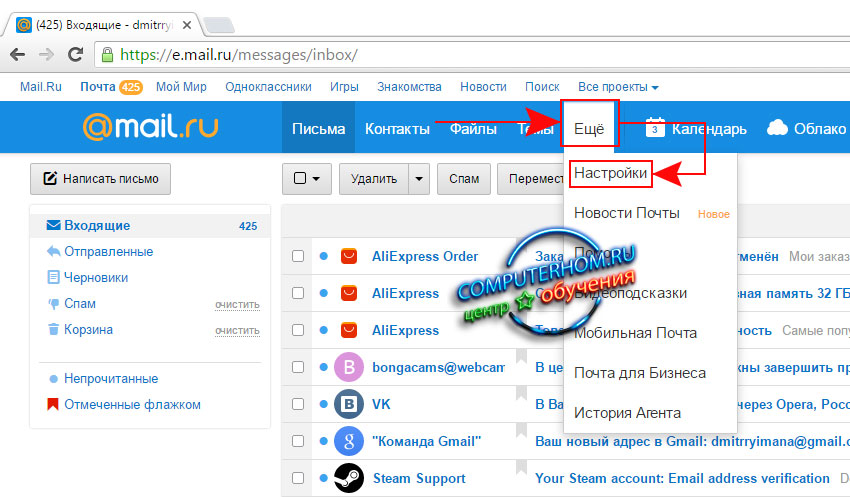 메일 비밀번호를 변경하는 방법
메일 비밀번호를 변경하는 방법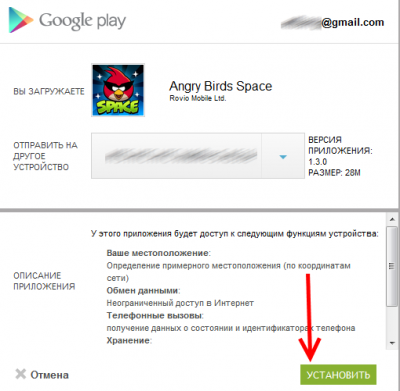 태블릿에서 게임을 다운로드하는 방법
태블릿에서 게임을 다운로드하는 방법